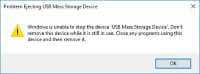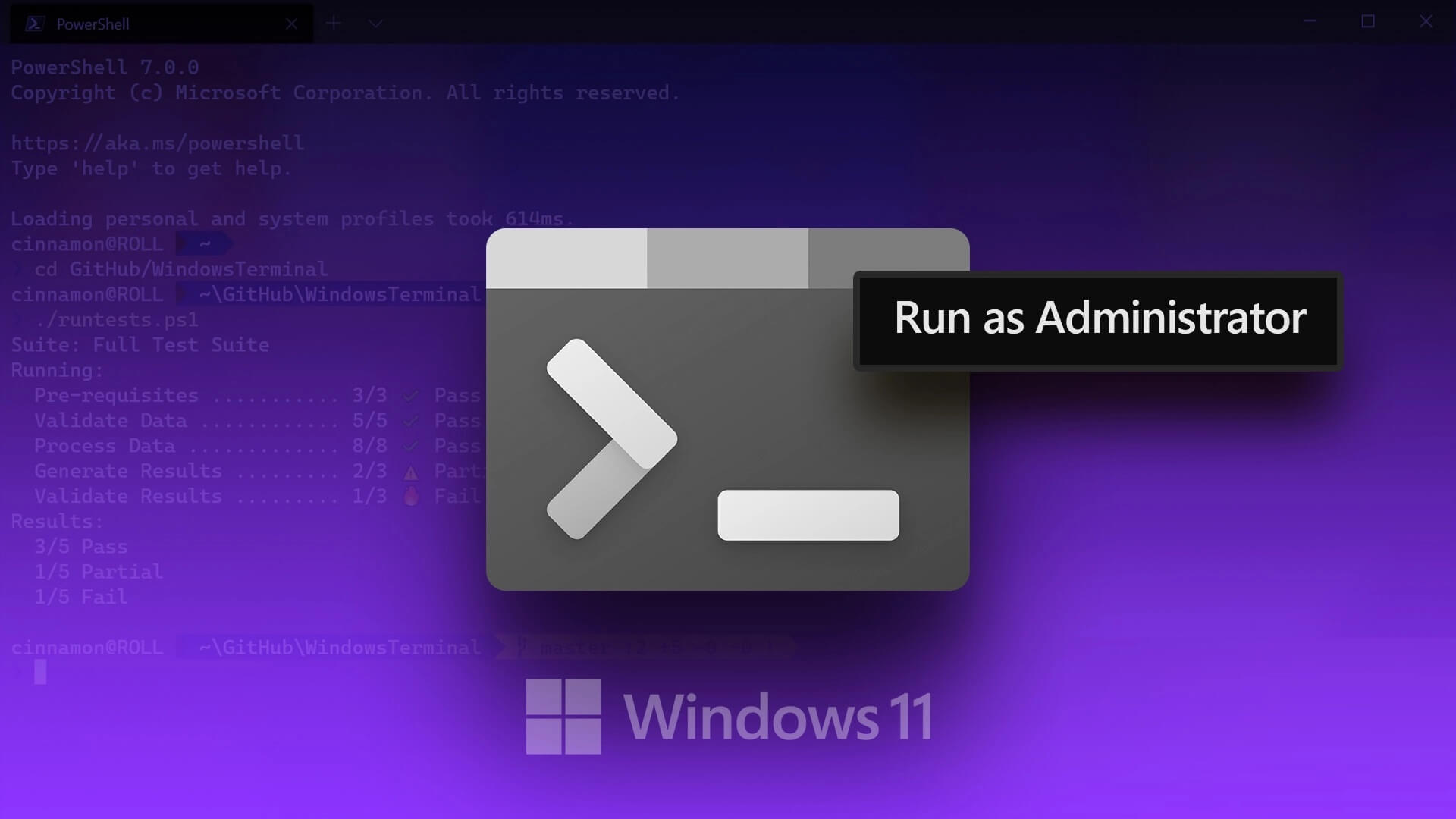Microsoft OneNote zůstává jednou z aplikací na psaní poznámek s bohatými funkcemi. Některé funkce však znesnadňují používání aplikace. Mnoho uživatelů si stěžuje OneNote vyvolá chyby offline وZměny se nepodařilo synchronizovat وZobrazit stav pouze pro čtení Někdy se v počítači neotevře. Pokud narazíte na stejnou věc, čtěte dále, abyste opravili, že se OneNote neotevírá ve Windows 10/11.
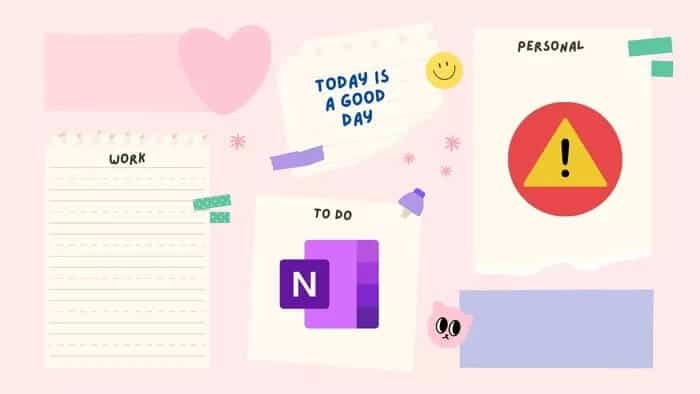
Očekává se, že Microsoft integruje Microsoft 365 OneNote i původní aplikaci OneNote S jedním centralizovaným prostředím OneNote v budoucnu. Ale zatím jsme uvízli u dvou aplikací OneNote.
Oznámení: Snímky obrazovky níže pocházejí z nejnovějšího systému Windows 11. Stejné kroky můžete použít ve Windows 10 a opravit problém s neotevíráním OneNotu ve Windows.
1. Zcela zavřete OneNote a znovu jej otevřete
Microsoft zavádí funkci Rychlé poznámky ve OneNotu a ponechává aplikaci spuštěnou na pozadí. Musíte úplně zavřít aplikaci OneNote a poté ji znovu otevřít.
Krok 1: Stiskněte klávesu Windows a vyhledejte Správce úloh.
Krok 2: Otevřete Správce úloh a v seznamu procesů najděte OneNote.
ةوة 3: Klikněte na OneNote a v dolní části vyberte tlačítko Ukončit úlohu.
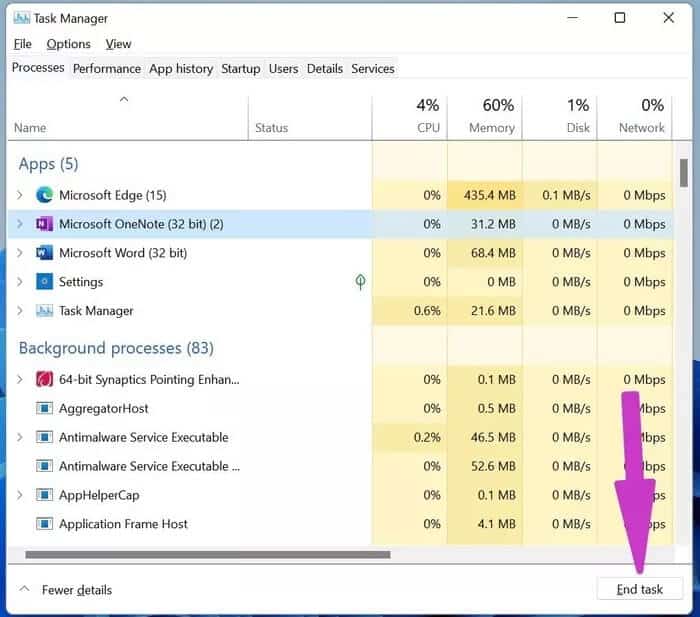
Zkuste nyní otevřít OneNote.
2. Vymažte mezipaměť OneNotu
OneNote shromažďuje data mezipaměti na pozadí, aby se některé úkoly v aplikaci zrychlily. Někdy toto přetížení dat mezipaměti nebo poškození mezipaměti může způsobit, že se OneNote neotevře ve Windows 10 a Windows 11. Pojďme tedy vymazat mezipaměť OneNotu z vašeho systému.
Krok 1: Stiskněte klávesy Windows + R a otevřete spouštěcí nabídku.
Krok 2: Zadejte do něj OneNote /safeboot a stiskněte klávesu Enter.
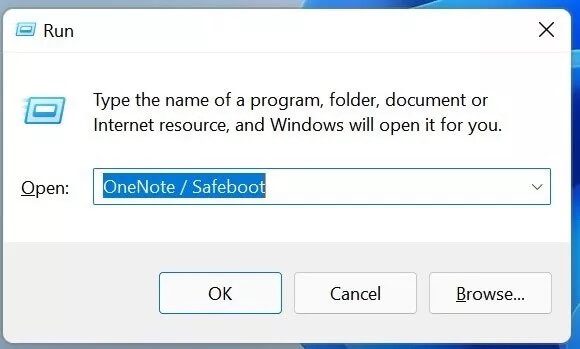
ةوة 3: Proces vymaže mezipaměť aplikace a otevře aplikaci v počítači.
3. Aktualizace aplikace Onenote
OneNote se neotevře ve Windows 10 a Windows 11 může být způsobeno zastaralou architekturou vašeho počítače. Musíte jít do obchodu Microsoft Store a aktualizovat aplikaci na nejnovější verzi.
Otevřete Microsoft Store a přejděte do Knihovny. Vyberte Získat aktualizace a aktualizujte aplikaci OneNote na nejnovější verzi.
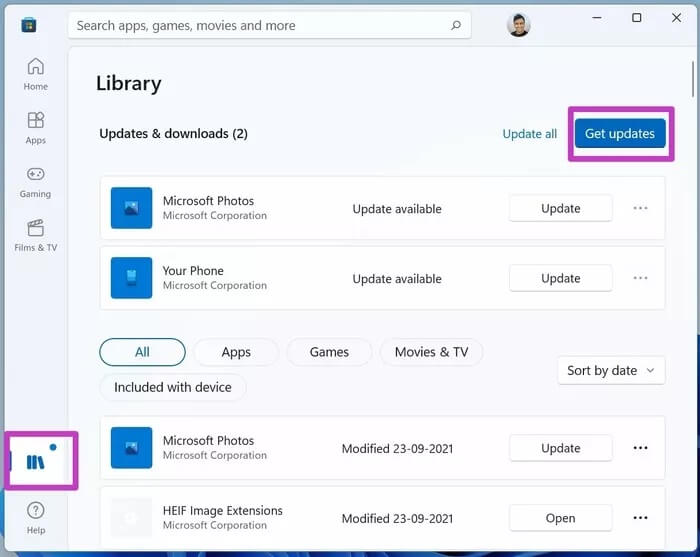
Uživatelé, kteří používají verzi OneNotu pro Microsoft 365, mohou přejít na Soubor a přejít na Aktualizace Office v nabídce Účet a nainstalovat nejnovější verzi OneNotu do svého počítače.

4. Opravte OneNote
Pokud se vám aplikace OneNote stále neotevře, můžete použít výchozí nástroj pro opravu z aplikace Nastavení systému Windows. Data aplikace zde nebudou ovlivněna.
Krok 1: Otevřete aplikaci Nastavení v systému Windows (použijte klávesy Windows + I).
Krok 2: Přejděte do nabídky Aplikace a otevřete Aplikace a funkce.
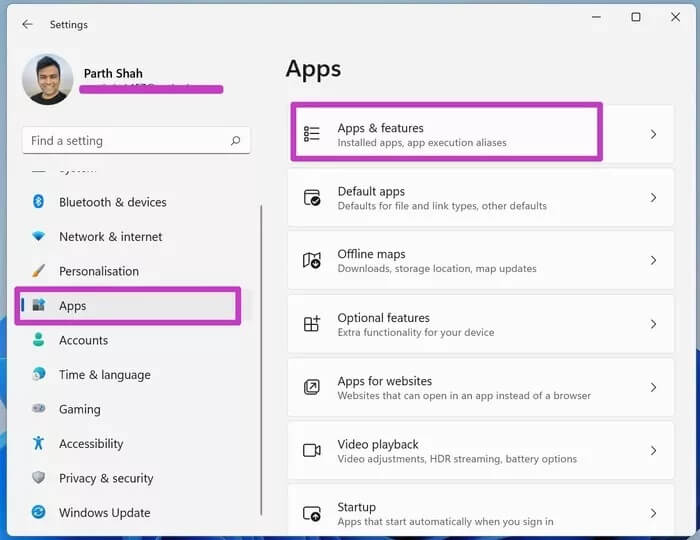
ةوة 3: Přejděte dolů na OneNote a klikněte na nabídku se třemi tečkami vedle ní.
Krok 4: Otevřete pokročilé možnosti.
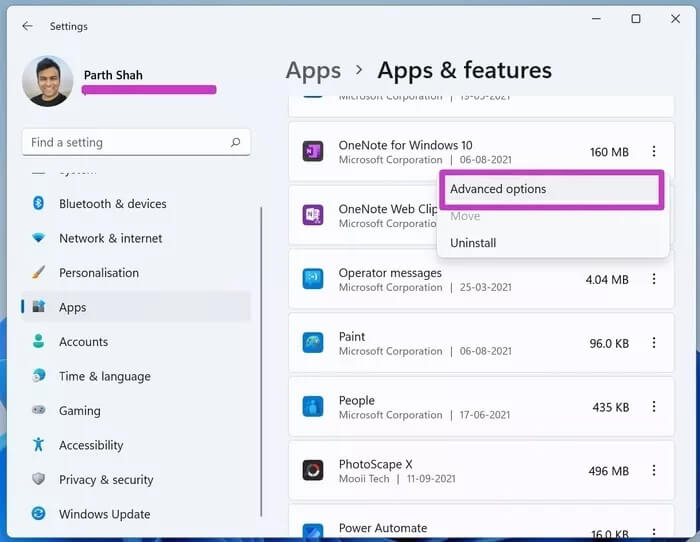
Krok 5: V nabídce Reset vyberte možnost Opravit.
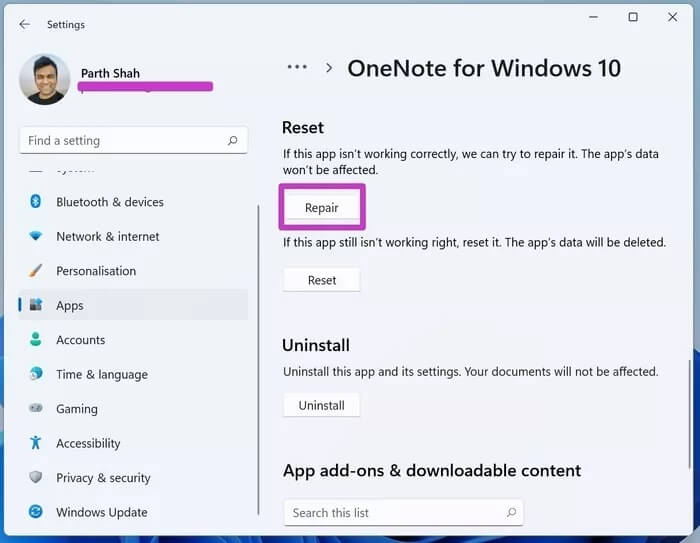
Nechte Windows spustit nástroj pro opravu a odstraňovat problémy, které se neotevřely OneNote ve Windows 10 a Windows 11.
5. Spusťte aplikace WINDOWS STORE Troubleshooting Apps
Společnost Microsoft nabízí užitečný nástroj pro odstraňování problémů pro opravy aplikací z obchodu Windows Store. Zde je návod, jak jej používat.
Krok 1: Přejděte do Nastavení systému Windows a z nabídky Systém otevřete Poradce při potížích.
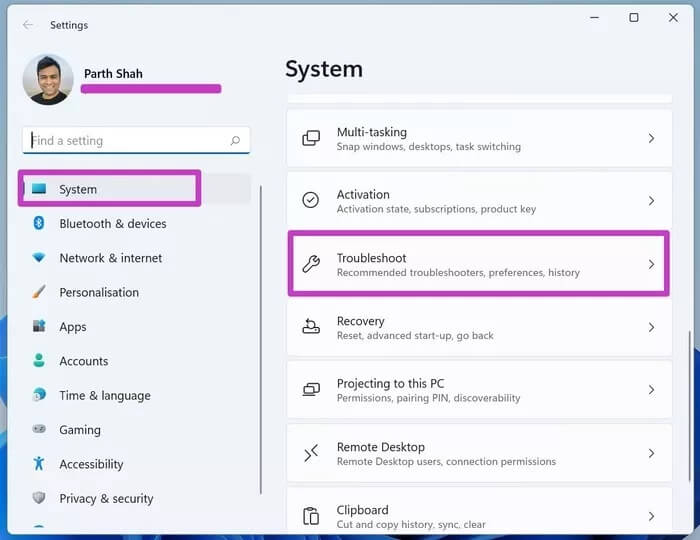
Krok 2: Vyberte Další nástroje pro odstraňování problémů.
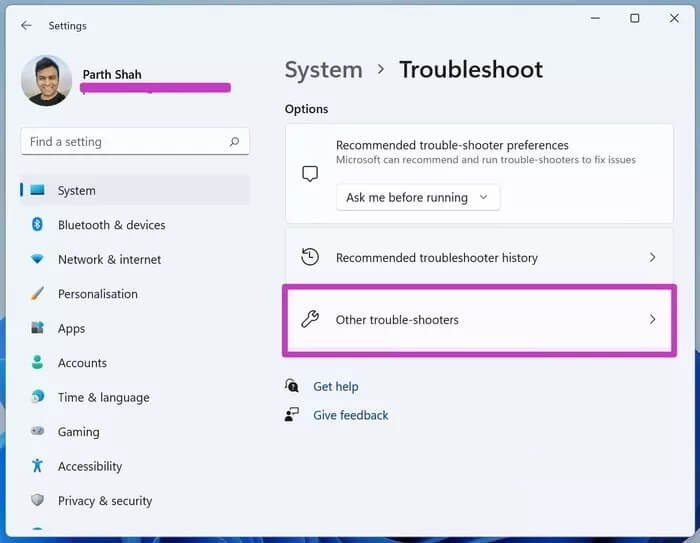
ةوة 3: Přejděte dolů a najděte seznam aplikací Windows Store.
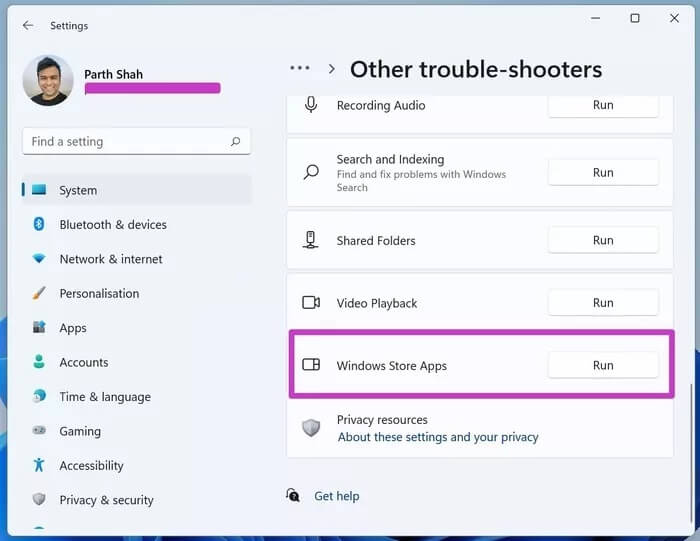
Spusťte nástroj pro odstraňování problémů a nechte Microsoft problém vyřešit.
6. Resetujte OneNote ve Windows
Pokud se aplikace OneNote ve Windows stále neotevře, zkuste problém vyřešit touto extrémní metodou. Funkce reset odstraní všechna data aplikací v počítači a budete muset své poznámkové bloky OneNote znovu otevřít z OneDrive.
Krok 1: Otevřete Nastavení systému Windows a přejděte na seznam aplikací.
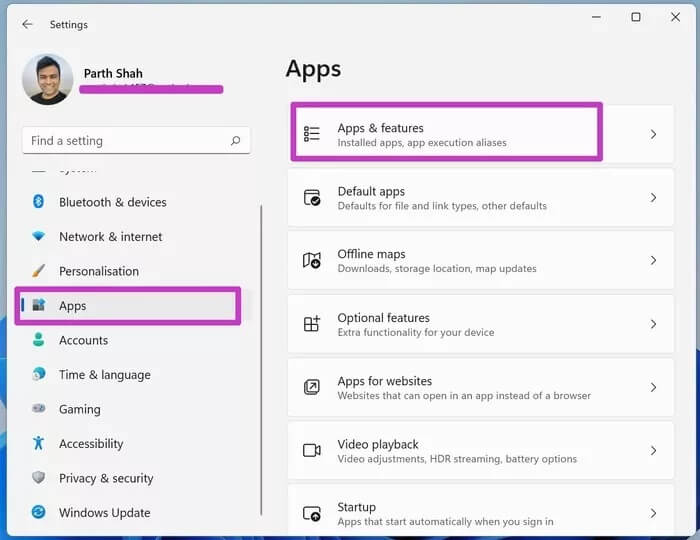
Krok 2: Najděte OneNote v seznamu aplikací a funkcí a přejděte na pokročilé možnosti.
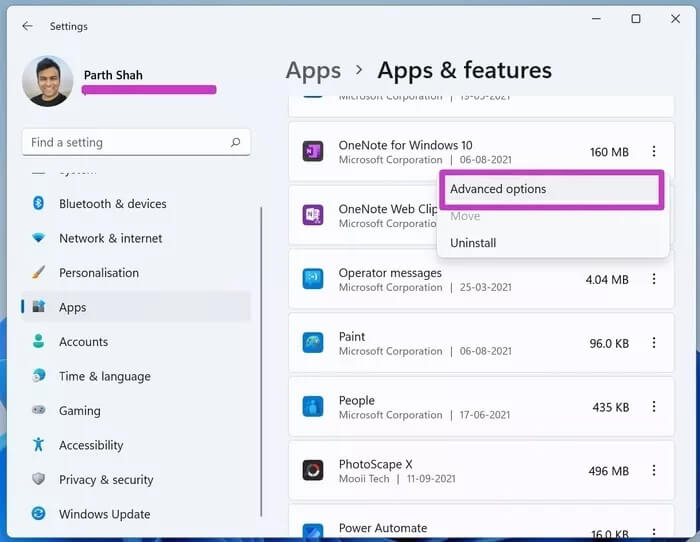
ةوة 3: Přejděte dolů a resetujte a opravte chybu neotevírání OneNotu ve Windows 10 a Windows 11.
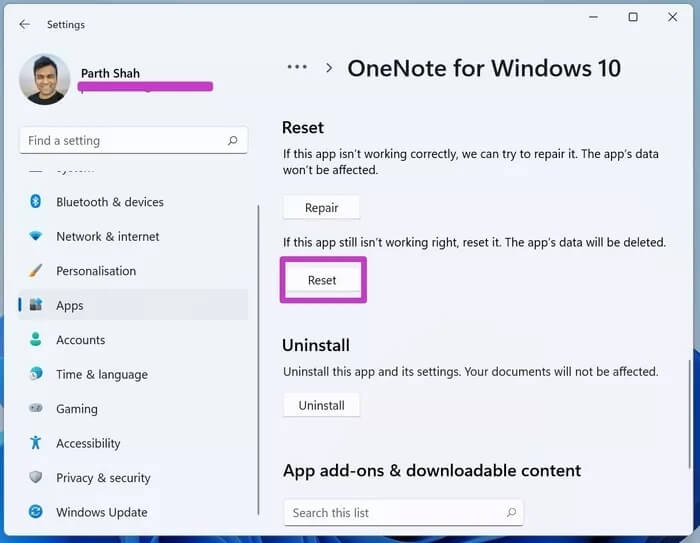
7. Aktualizujte operační systém Windows
Ne každý má rád aktualizaci operačního systému Windows na svém počítači. Někdy však musíte aktualizovat operační systém, když začnete mít problémy s aplikacemi nainstalovanými v počítači.
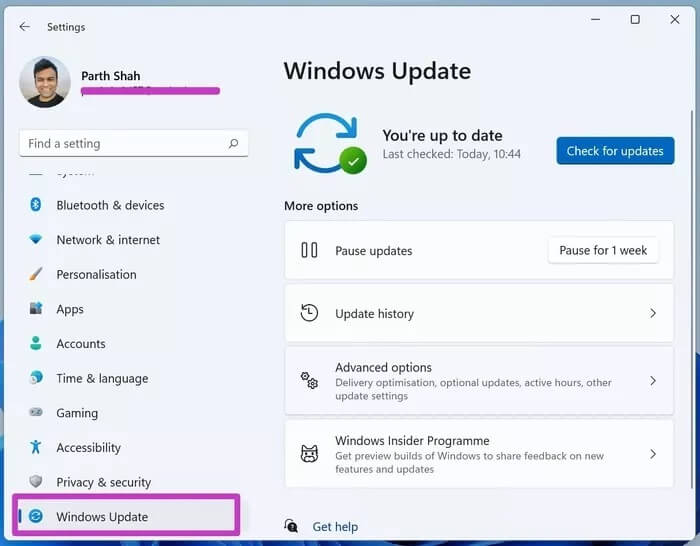
Přejděte do Nastavení systému Windows a otevřete nabídku Windows Update a nainstalujte do zařízení nejnovější verzi.
8. Vyzkoušejte ONENOTE WEB
Microsoft také nabízí OneNote pro web. Pokud nemáte přístup k nativním aplikacím, můžete vyzkoušet OneNote z webu.
Navštivte OneNote na webu a vytvořte/upravte v něm stránky.
Opravte problémy s Onenote v počítači
Je nepříjemné, když se OneNote na vašem počítači neotevře. Naruší váš pracovní postup a může vás donutit vyzkoušet jiné alternativy v systému Windows. před hledáním konkurentů , použijte zmíněné metody a opravte, že se OneNote neotevírá ve Windows 10/11.